Pohranite datoteke u oblak. Upute za instaliranje i konfiguriranje Google diska

- 3877
- 465
- Ms. Lonnie Dietrich
Sadržaj
- Da biste koristili Google, morate stvoriti račun na Googleu.
- Kako instalirati Google Disk na računalo?
- Kako koristiti Google na računalu?
Pozdrav dragi posjetitelji! Ako ste otišli na ovu stranicu, najvjerojatnije vas zanima pitanje pohranjivanja datoteka u oblak. Napisat ću sada i kao što je već usvojeno na ovoj web stranici, pokazat ću na slikama, Kako instalirati i konfigurirati Google Disk. Ali mislim da neće biti suvišno napisati nekoliko riječi o tome što je pohranjivanje u oblaku, zašto su im potrebne i reći malo o Google Discu, aka Google Drive.

Jednostavnim riječima, pohrana u oblaku je usluga koja vam pruža određeno mjesto na Internetu za pohranjivanje datoteka. Jedna od ovih usluga je Google Disc. On je s Yandexom.Disk se pojavio na tržištu gotovo istovremeno i počeo pružati svoje usluge. Postoji mnogo više takvih usluga, među kojima je vrijedno istaknuti Dropbox, možda će postojati zaseban članak o tome.
Zašto ću danas pisati o Google Disku? Kao što vjerojatno već pogodite, ja ga i ja to sada koristim, a upravo sam jučer ponovno instalirao sustave i moram instalirati ovaj program na računalo, napravit ću snimke zaslona :).
Pogodnost takvih usluga, posebno Google Drive, je da na Internetu dobivate takav "flash pogon" na kojem možete pohraniti informacije, i što je najvažnije, imati pristup s bilo kojeg mjesta na kojem postoji Internet i prilika Za web mjesto za servis. Sve što trebate je samo da znate svoje korisničko ime i lozinku za pristup. Naravno, Google je na različitim platformama stvorio aplikacije za računala, tablete i pametne telefone. Sve je to za praktičnost korištenja usluge Google Disk.
Odmah nakon registracije bit će vam osigurani za besplatne 5 GB za pohranjivanje datoteka. Za 2,5 dolara se može povećati na 25 GB, a ovo nije kapela.
Mislim da je ovo korištenje ove teorije bilo kome :), idemo na posao.
Da biste koristili Google, morate stvoriti račun na Googleu.
Naravno, morate se registrirati u Googleu kako biste dobili prijavu i lozinku. Možete pročitati kako stvoriti račun u Googleu u članku Kako stvoriti e-mail (e-mail)? Na primjer Gmaila. Ili ako već koristite barem jednu od Google usluga, poput Gmail -a, za ulazak u Google A pogon mogu koristiti prijavu i lozinku koju već imate.
Da biste se registrirali na Google Driveu ili se detaljnije upoznali sa svojim mogućnostima, idite na stranicu https: //Voziti.Google.Com/start. Kliknite na desni gumb "Idite na Google Disk".
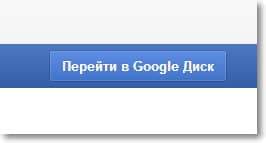
Ako ste već ovlašteni, pojavit će se web verzija usluge Google Disk. Pa, ako ne, pojavit će se stranica na kojoj kliknemo gumb "Registriraj" i proslijedimo postupak registracije.
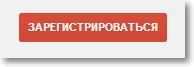
Nakon registracije unesite web mjesto pod svojim podacima.
Kako instalirati Google Disk na računalo?
Tako smo pristupili najvažnijim dijelom ovog članka, sada ćemo instalirati program koji će povoljno raditi s Google Diskom.
Opet idite na https: //Voziti.Google.Com/start. Idemo na stranicu "Učitavanje" stranice.

Odaberite verziju za računala i kliknite "Preuzmi".
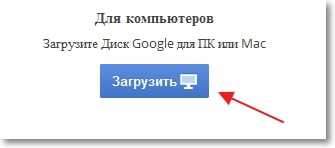
Pojavit će se prozor u kojem jednostavno kliknemo "Prihvatite uvjete i uspostavite".
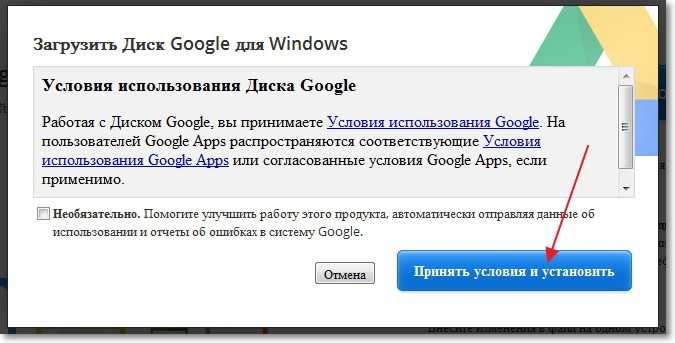
Odmah će biti poruka da se učitava Google Disc. Tada će instalacija ići.
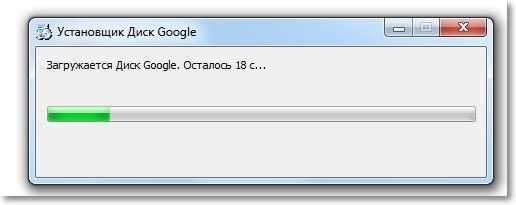
Po završetku instalacije kliknite "Zatvori".
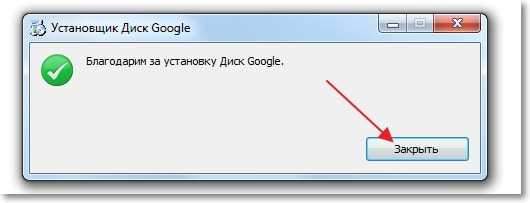
Sve, instalacija je dovršena. Sam program će započeti, kliknite gumb "Enter". Unesite našu adresu e -pošte i lozinku i opet kliknite "Enter".
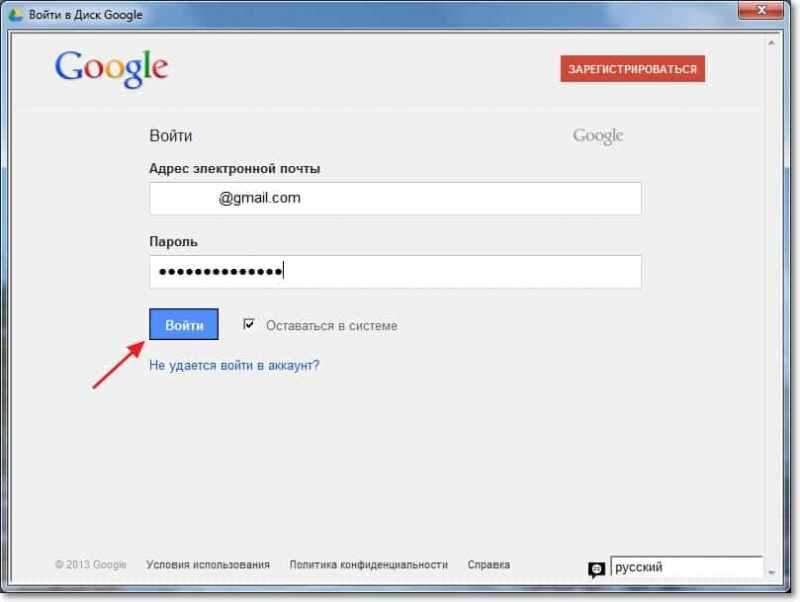
Pojavit će se prozor u kojem pritiskamo "naprijed".
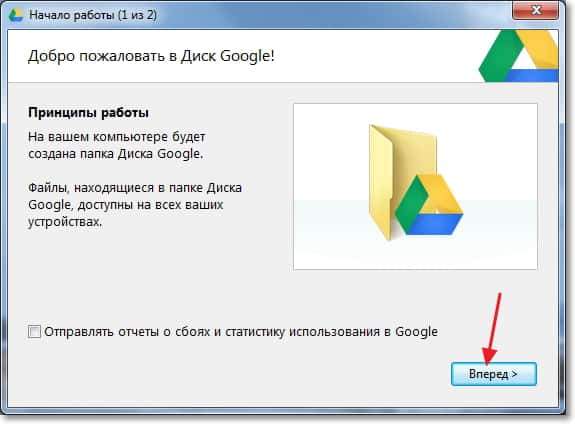
U sljedećem prozoru program će izvijestiti da će sve datoteke koje su već na Google disku sinkronizirane s posebno stvorenom mapom na vašem računalu. Za dodatne postavke kliknite "Proširene postavke", ali nećete vidjeti ništa zanimljivo, možete promijeniti smještaj ove mape i možete odrediti može li se Google Disk pokrenuti kada je računalo uključeno, a u stvari sve. Pritisnite gumb "Sinkronizirajte".
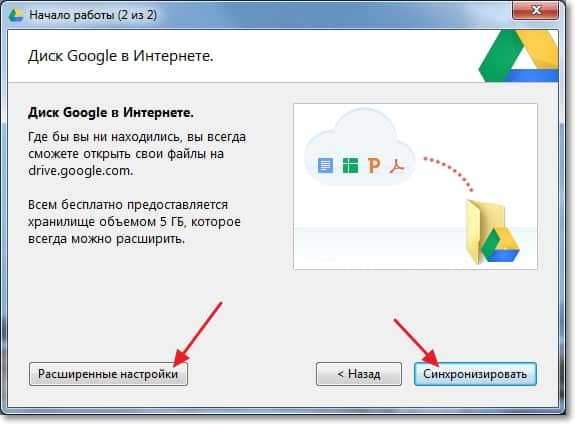
Zapravo i sve.
Kako koristiti Google na računalu?
Mapa Google Disk pojavit će se na radnoj površini, bit će prikazana i u vodiču. Premještanjem datoteka u ovu mapu automatski će se učitati u oblak i možete im dobiti pristup s bilo kojeg uređaja. Ili prilikom dodavanja datoteka s drugog uređaja, recimo tablet, oni se automatski pojavljuju u ovoj mapi.
Na primjer, kad moram baciti fotografije s telefona na računalo, samo ih istovarim na Google Disk, a zatim odlazim na računalo u Google mapu i kopiram ih odatle. Još je brže od povezivanja telefona kabelom.
Također na traci za rad (u Tria), pojavit će se ikona programa, klikom na nju s desnom gumbom, možete vidjeti koliko je slobodne memorije ostalo na Google disku, možete ići i na postavke programa.
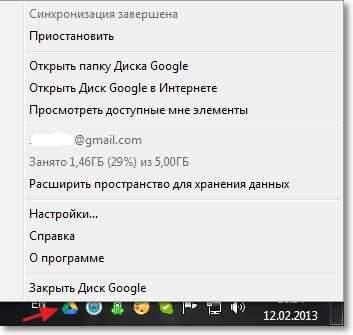
To je sve, instalirali smo i postavili program koji vam omogućuje udobno rad s Google Cloud Storageom. Takvi su programi dostupni i za mobilne platforme, u trgovinama aplikacija kao što su Google Play, App Store i T. D. Možete ih instalirati bez problema. Pa, čini se da je sve sve. Sretno!
- « Kako ukloniti upravljački program?
- Kako prenijeti oznake s jednog preglednika u drugi? Upute sa slikama »

